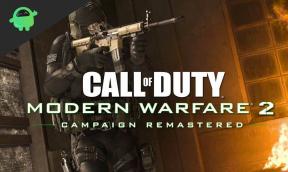Cara Memperbaiki kesalahan pembaruan Windows 10 0x80070663
Jendela / / August 05, 2021
Jika Anda seorang Windows 10 pengguna dan Anda ingin menjaga sistem Anda tetap mutakhir, maka mungkin Anda mungkin menghadapi kode kesalahan kesalahan 0x80070663. Kesalahan terjadi ketika windows Anda gagal menginstal rilis terbaru update jendela di sistem Anda, atau gagal menginstal update untuk Microsoft office. Ini bisa jadi karena koneksi internet yang rendah. Selain itu, bisa jadi karena kerusakan media penginstalan kantor Microsoft. Namun, Pembaruan Windows layanan juga bisa menjadi tersangka kesalahan jika tidak bekerja dengan benar.
Jika Anda juga menghadapi kesalahan pembaruan Windows 10 baru 0x80070663, Anda tidak sendirian. Banyak pengguna telah melaporkan masalah di mana mereka tidak dapat memperbarui ke versi terbaru. Mungkin ada beberapa faktor yang menyebabkan masalah ini, yang utama adalah file yang rusak. Di bawah, kami akan membantu Anda dengan panduan pemecahan masalah sehingga Anda dapat memperbaiki masalah dengan mudah sendiri.
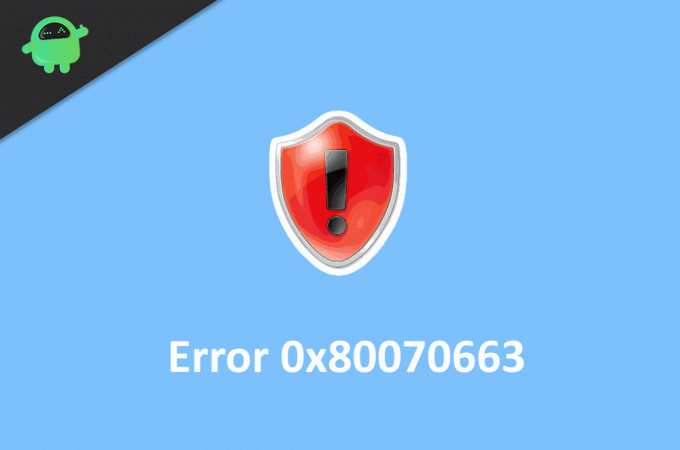
Daftar Isi
-
1 Cara Memperbaiki kesalahan pembaruan Windows 10 0x80070663
- 1.1 Solusi 1: Nyalakan kembali PC Anda
- 1.2 Solusi 2: Menjalankan pemindaian Sfc dan DISM
- 1.3 Solusi 3: Memulai ulang layanan pembaruan Windows
- 1.4 Solusi 4: Perbaiki Instalasi Office
- 1.5 Solusi 5: Hapus file pembaruan Rusak
- 1.6 Solusi 6: Menginstal Pembaruan Windows Secara Manual
- 2 Kesimpulan
Cara Memperbaiki kesalahan pembaruan Windows 10 0x80070663
Kesalahannya tidak terlalu serius. Ini hanya mencegah Anda memperbarui jendela Anda. Ada banyak kemungkinan perbaikan untuk kesalahan 0x80070663. Baca solusi berikut untuk mengetahui perbaikannya.
Solusi 1: Nyalakan kembali PC Anda
Dalam kebanyakan kasus, me-reboot mesin windows Anda dapat menyelesaikan sebagian besar masalah, dan ini termasuk kode 0x80070663 pembaruan windows 10 juga. Cukup tekan tombol reboot perangkat keras, atau Anda dapat pergi ke menu daya dan memilih opsi restart.
Solusi 2: Menjalankan pemindaian Sfc dan DISM
Menjalankan Pemindaian pemeriksa file Sistem dan Deployment Image Servicing and Managementscan akan memeriksa masalah yang menyebabkan kesalahan, dan itu akan memperbaikinya.
Langkah 1) Buka prompt perintah hanya dengan mengetik cmd di bilah pencarian windows dan mengklik opsi aplikasi prompt perintah. Jalankan sebagai administrator.
Langkah 2) Ketik perintah dan tekan enter untuk menjalankan pemeriksa file sistem.
sfc / scannow

Langkah 3) Jika ada kesalahan, itu akan memberi tahu Anda, namun, jika ini tidak membantu, jalankan pemindaian DISM. Tetap terhubung ke internet dan ketik perintah berikut ad tekan enter.
DISM.exe / Online / Cleanup-image / Restorehealth

Langkah 4) Tunggu hingga pemindaian selesai; itu akan memperbaiki masalah Anda setelah itu restart windows Anda.
Solusi 3: Memulai ulang layanan pembaruan Windows
Layanan Windows mungkin tidak berfungsi sehingga menyebabkan kesalahan, oleh karena itu, mulai ulang layanan.
Langkah 1) Tipe cmd di kotak pencarian windows dan buka prompt umum sebagai administrator.
Langkah 2) Untuk menghentikan layanan pembaruan windows, ketik perintah berikut di prompt perintah, dan tekan Enter setelah setiap perintah.
net stop wuauserv net stop cryptSvc net stop bits net stop msiserver
Langkah 3) Anda harus mengganti nama folder distribusi perangkat lunak dan catroot2. Ketik perintah yang disebutkan di bawah ini dan tekan enter.
ren C: \ Windows \ SoftwareDistribution SoftwareDistribution.old ren C: \ Windows \ System32 \ catroot2 Catroot2.old
Langkah 4) Mulai layanan lagi, oleh karena itu ketik dan tekan enter setelah setiap perintah, yang disebutkan di bawah ini.
mulai bersih wuauserv start bersih startcryptSvc bit mulai bersih msiserver bersih
Sekarang, restart komputer Anda dan periksa apakah masalah telah teratasi.
Solusi 4: Perbaiki Instalasi Office
File instalasi Microsoft Office yang rusak dapat menyebabkan kesalahan. Oleh karena itu Anda perlu memperbaiki file instalasi.
Langkah 1) Buka pengaturan Windows, pergi ke Aplikasi dan Fitur.
Langkah 2) Pencarian untuk Microsoft Office pada daftar dan klik di atasnya.

Langkah 3) Pilih Memodifikasi opsi dan pilih Perbaikan Cepat pilihan. Sekarang, tekan Perbaikan tombol untuk memperbaiki media instalasi Office. Kemudian jalankan pembaruan lagi.
Solusi 5: Hapus file pembaruan Rusak
Alasan utama mengapa Anda mungkin melihat pesan kesalahan pembaruan Windows 0x80070663 adalah karena file pembaruan yang rusak. Yang perlu Anda lakukan hanyalah menghapusnya dan mengunduh ulang untuk memperbarui secara otomatis.
Langkah 1) Buka File Manager dan arahkan ke PC> Disk Lokal C> Windows> Distribusi Perangkat Lunak> Unduh map.

Langkah 2) Sekarang, hapus semua file di folder ini dan reboot PC Anda.
Solusi 6: Menginstal Pembaruan Windows Secara Manual
Jika seandainya langkah-langkah di atas tidak berguna untuk memperbaiki masalah Anda, maka Anda selalu dapat memperbarui windows secara manual untuk memperbaiki masalah dan kemudian mencoba lagi untuk memperbarui windows.
Langkah 1) Mengunjungi Katalog Pembaruan Microsoft situs web di browser web Anda.
Langkah 2) Ketik KB di kotak pencarian dan tekan enter, untuk menemukan file arsitektur pembaruan terbaru.
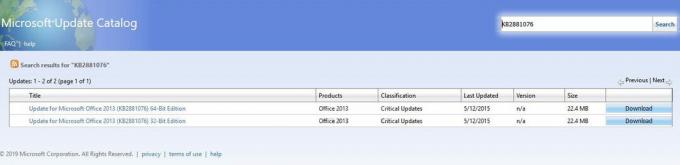
Langkah 3) Unduh file arsitektur sesuai dengan perangkat Anda dan instal t, kemudian coba perbarui windows Anda.
Kesimpulan
Pembaruan Windows seharusnya membuat hidup Anda lebih mudah dengan berkencan secara otomatis tanpa campur tangan manusia. Namun dalam banyak kasus, pembaruan ini menyebabkan banyak kesalahan seperti pesan kode kesalahan 0x80070663. Meskipun kesalahan dalam = minor dan dapat diperbaiki dengan panduan pemecahan masalah di atas.
Pilihan Editor:
- Cara Memperbaiki Error 0xc0000409 di Windows 10
- Perbaiki Kode Kesalahan Pembaruan Windows 10 0x8007007e dan 0x80073712
- Cara Memperbaiki Kode Kesalahan Windows 10 800f0922
- DISM error 2 di Windows 10 PC? Bagaimana cara memperbaiki?
- Panduan untuk Memperbaiki Instalasi Lain Sudah dalam Progress Error Code 1500?
Rahul adalah seorang mahasiswa Ilmu Komputer dengan minat besar di bidang Teknologi dan topik cryptocurrency. Dia menghabiskan sebagian besar waktunya untuk menulis atau mendengarkan musik atau bepergian ke tempat-tempat yang tidak terlihat. Dia percaya bahwa coklat adalah solusi untuk semua masalahnya. Hidup terjadi, dan kopi membantu.